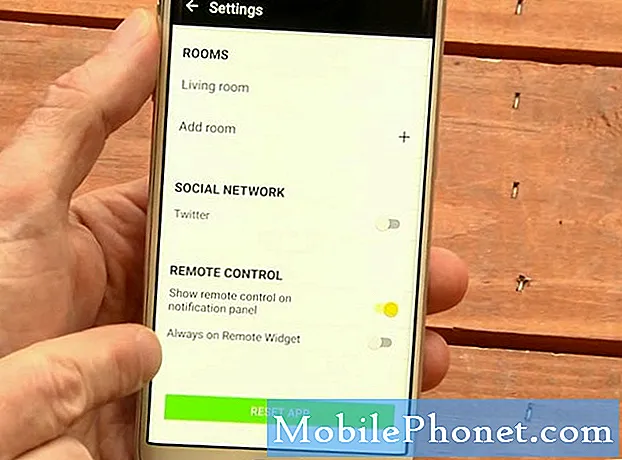Zatiaľ čo sa mnoho majiteľov Samsung Galaxy S7 Edge po aktualizácii programu Marshmallow sťažovalo na problémy s napájaním a so systémom, existujú problémy, ktoré narazili na problémy s obrazovkou, najmä na problémy s blikaním obrazovky.

A: Problémy s blikaním obrazovky sa môžu v skutočnosti pohybovať od menších problémov s aplikáciami a firmvérom až po komplikovanejšie problémy s hardvérom. Vo vašom prípade sa zdá, že za to môže celý nový firmvér, ale stále musíte vylúčiť, že vaše aplikácie majú niečo spoločné. Prvá vec, ktorú musíte urobiť, je spustiť S7 Edge v bezpečnom režime, aby ste dočasne deaktivovali všetky stiahnuté aplikácie a služby tretích strán. Potom sledujte obrazovku telefónu a zistite, či problém stále pretrváva. Tu je postup, ako bootujete zariadenie v bezpečnom režime:
- Stlačte a podržte vypínač.
- Hneď ako na obrazovke uvidíte ‘Samsung Galaxy S7 EDGE’, uvoľnite vypínač a okamžite podržte stlačené tlačidlo zníženia hlasitosti.
- Podržte stlačené tlačidlo zníženia hlasitosti, kým sa zariadenie reštartuje.
- Môžete ho uvoľniť, keď sa v ľavom dolnom rohu obrazovky zobrazí „Núdzový režim“.
Ak by sa problém vyskytol v bezpečnom režime, mohlo by ísť o problém s novým firmvérom alebo pravdepodobne o problém s hardvérom. Ďalšia vec, ktorú musíte urobiť, je pokúsiť sa vymazať vyrovnávaciu pamäť predchádzajúceho systému.
Po nainštalovaní nového firmvéru sa vyrovnávacie pamäte systému nevymazávajú automaticky. V takom prípade ich nový systém môže naďalej používať, a vtedy nastanú komplikácie. Problém môžu spôsobiť nekompatibilné alebo poškodené pamäte cache. Z tohto dôvodu musíte vymazať vyrovnávaciu pamäť, a to nasledovne:
- Vypnite svoj Samsung Galaxy S7 Edge.
- Stlačte a podržte klávesy Home a Volume UP a potom stlačte a podržte vypínač.
- Keď sa Samsung Galaxy S7 Edge zobrazí na obrazovke, uvoľnite tlačidlo napájania, ale stále držte stlačené klávesy Home a Volume Up.
- Keď sa zobrazí logo Android, môžete uvoľniť obe klávesy a nechať telefón stáť asi 30 až 60 sekúnd.
- Pomocou klávesu zníženia hlasitosti prechádzajte možnosťami a zvýraznite možnosť „vymazať oblasť vyrovnávacej pamäte“.
- Po zvýraznení ho môžete vybrať stlačením vypínača.
- Teraz pomocou klávesu zníženia hlasitosti zvýraznite možnosť „Áno“ a vyberte ju stlačením vypínača.
- Počkajte, kým váš telefón nedokončí vymazanie oddielu vyrovnávacej pamäte. Po dokončení zvýraznite možnosť „Reštartovať systém teraz“ a stlačte vypínač.
- Telefón sa teraz reštartuje dlhšie ako zvyčajne.
Ak by v tomto okamihu problém pretrvával, mohlo by to znamenať, že ide o vážny problém s firmvérom alebo hardvérom. Nie som si istý, či stále môžete zálohovať svoje dáta a súbory, pretože je skutočne potrebné resetovať telefón, aby ste ho vrátili do pôvodných nastavení a pritom ponechali nový firmvér nainštalovaný v telefóne.
Obnovenie nastavení môže vyriešiť veľa problémov s firmvérom a hardvérom, takže je potrebné to urobiť skôr, ako navštívite technika a necháte telefón skontrolovať. Pre nás pokročilých používateľov sa často uchýlime k opätovnému blikaniu firmvéru, ale skutočne to nechceme navrhovať priemerným používateľom, pretože by mohli svoje zariadenia pokaziť o to viac. Ak teda postup uvedený nižšie zlyhá, odošlite telefón na kontrolu alebo opravu:
- Zálohujte si svoje dáta.
- Odstráňte svoj účet Google.
- Uvoľnite zámok obrazovky.
- Vypnite svoj Samsung Galaxy S7 Edge.
- Stlačte a podržte klávesy Home a Volume UP a potom stlačte a podržte vypínač.
POZNÁMKA: Nezáleží na tom, ako dlho stlačíte a podržíte tlačidlá Domov a Zvýšenie hlasitosti, neovplyvní to telefón, ale v okamihu, keď stlačíte a podržíte vypínač, vtedy začne telefón reagovať.
- Keď sa Samsung Galaxy S7 Edge zobrazí na obrazovke, uvoľnite tlačidlo napájania, ale stále držte stlačené klávesy Home a Volume Up.
- Keď sa zobrazí logo Android, môžete uvoľniť obe klávesy a nechať telefón stáť asi 30 až 60 sekúnd.
POZNÁMKA: Pred zobrazením ponuky obnovenia systému Android sa na obrazovke môže na niekoľko sekúnd zobraziť správa „Inštalácia aktualizácie systému“. Toto je iba prvá fáza celého procesu.
- Pomocou klávesu zníženia hlasitosti prechádzajte medzi možnosťami a zvýraznite možnosť „vymazať údaje / obnoviť výrobné nastavenia“.
- Po zvýraznení ho môžete vybrať stlačením vypínača.
- Teraz pomocou klávesu zníženia hlasitosti zvýraznite možnosť „Áno - odstrániť všetky údaje používateľa“ a vyberte ju stlačením vypínača.
- Počkajte, kým sa nedokončí hlavný reset telefónu. Po dokončení zvýraznite možnosť „Reštartovať systém teraz“ a stlačte vypínač.
- Telefón sa teraz reštartuje dlhšie ako zvyčajne.
Q: “Momentálne sa nachádzam v Nemecku, do telefónu som dostal upozornenie na aktualizáciu operačného systému. Nainštaloval som a teraz bliká celá obrazovka, má zelené a ružové pruhy a batéria sa pri pokuse o čokoľvek veľmi zahrieva. Reštartoval som a žiadna zmena, štart v bezpečnom režime - žiadna zmena. Obnovil som továrenské nastavenia - žiadna zmena. Som v strate a nenájdem nijakú pomoc online kdekoľvek. Mám medzinárodnú verziu SMG935FD - dual sim. Za posledný mesiac som nenainštaloval žiadne nové aplikácie a až do dnešného rána bolo všetko v poriadku." - Peter
A: Ahoj Peťo! Váš problém je rovnaký ako ten, ktorému som sa venoval vyššie, ale vo vašom prípade ste už vykonali základné postupy riešenia problémov, aby ste vylúčili možnosti. Myslím si, že tento problém je možné vyriešiť opätovnou inštaláciou firmvéru, ale musíte to urobiť manuálne pomocou počítača a blikajúceho nástroja Odin.
Zdá sa, že ide o problém s firmvérom, a pokiaľ ho spoločnosť Samsung nerieši (zavedením ďalšej aktualizácie, ktorá tento druh problému nemá), jedinou uskutočniteľnou možnosťou je downgradovať telefón na Lollipop. Je veľmi nepríjemné nespomínať riskantné, ale ak je to jediná možnosť, ktorá umožní vášmu telefónu znova fungovať, myslím si, že stojí za všetky tieto problémy. Problém nie je každý, kto vie, ako manuálne prebliknúť firmvér do telefónu. Na to teda skutočne potrebujete pomoc technika.
Je mi ľúto, že sa s týmto problémom stretáva veľa majiteľov S6 Edge +. Úprimne dúfame, že spoločnosť Samsung to čo najskôr napraví.
Q: “Obrazovka sa zapne, ale nebude jasná a obrazovka bliká, navyše ak kliknem na aplikáciu, telefón sa zmení na čierny. Po stlačení tlačidla napájania sa na spodnej časti obrazovky objaví biely pruh a keď na horné senzory nasvietim jasné svetlo, displej sa zapne, ale nakoniec obrazovka sčernie.”
A: Ak sa tento problém vyskytol po aktualizácii programu Marshmallow, nelíši sa to od prvých dvoch problémov, ktorým som sa venoval vyššie. Pred odoslaním telefónu na kontrolu alebo opravu musíte vykonať štandardný postup na riešenie problémov.
Ak sa to však vyskytlo aj pri aktualizácii, existuje šanca, že ide o problém s hardvérom, najmä ak sa telefón dostal do kontaktu s tekutinou alebo v poslednej dobe spadol. Potrebujete technika, ktorý vám to skontroluje.
Q: “Počas nabíjania som bol na telefóne, keď náhle (ťažko opísateľný) zhasla čierna obrazovka a potom začal načrtávať iba svetlo v hornej časti obrazovky, potom po chvíli svetlo ukazuje na obrazovku, ale je to celé hmlisté. Prakticky akoby som to upustil a zničil celý pixelový hardvér, mal som ho iba mesiac, bez škrabancov na obrazovke a nikdy som ho neopustil, dúfam, že teplo úplne nevyprážalo displej.”
A: Myslel som vlastne na to isté. Telefón sa mohol prehriať a vo vnútri je možné niečo vyprážať. Navrhujem však, aby ste postupovali podľa štandardných postupov na riešenie problémov uvedených vyššie. Ak problém pretrváva aj potom, musíte to nechať skontrolovať technikom.
Spojte sa s nami
Sme vždy otvorení vašim problémom, otázkam a návrhom, takže nás môžete kedykoľvek kontaktovať vyplnením tohto formulára. Toto je bezplatná služba, ktorú ponúkame, a nebudeme vám za ňu účtovať ani cent. Upozorňujeme však, že každý deň dostávame stovky e-mailov a je nemožné, aby sme odpovedali na každý z nich. Sme si však istí, že si prečítame každú správu, ktorú dostaneme. Pre tých, ktorým sme pomohli, povedzte nám, prosím, zdieľanie našich príspevkov so svojimi priateľmi alebo jednoducho označte, že sa vám páči naša stránka na Facebooku a Google+, alebo nás sledujte na Twitteri.